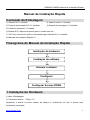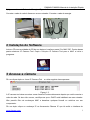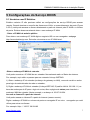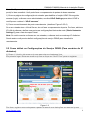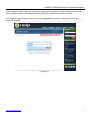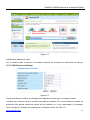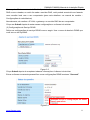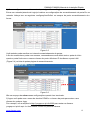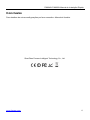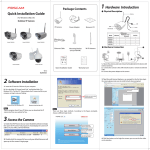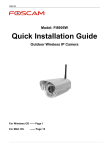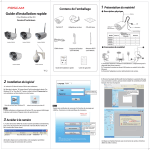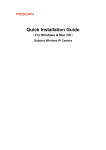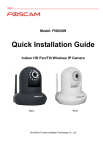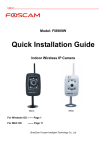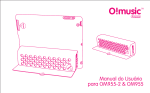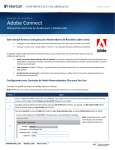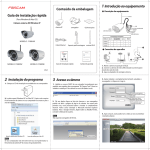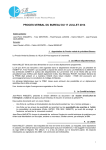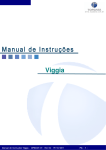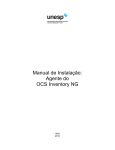Download Câmera IP Sem/Com Fio Manual de Instalação Rápida
Transcript
Câmera IP Sem/Com Fio Manual de Instalação Rápida (Para MAC OS) Modelo:FI8904W Modelo:FI8905W ShenZhen Foscam Intelligent Technology Co., Ltd FI8904W FI8905W Manual de Instalação Rápida Manual de Instalação Rápida Conteúdo da Embalagem 1) Câmera IP X 1 Unidade 2) Cabo de rede X 1 Unidade 3) Fonte de alimentação DC X 1 Unidade 4) Suporte de montagem X 1 Unidade 5) Cartão de Garantia X 1 Unidade 6) Antena Wi-Fi (disponível apenas para o modelo sem fio) 7) CD (inclui manual do usuário e ferramentas para câmera IP) X 1 Unidade 8) Manuais de Instalação Rápida X 1 Fluxograma do Manual de Instalação Rápida Instalação do hardware Instalação do software Acessar a câmera Configurar Configurar Serviço DDNS 1 Instalação do Hardware 1) Abrir a Embalagem 2) Conectar a antena (Figura 1.1) Aparafuse a antena na parte traseira da câmera e certifique-se de que a antena está firmemente conectada. www.foscam.com 2 FI8904W FI8905W Manual de Instalação Rápida 3)Ligar os cabos de Rede e de Energia(Figura 1.2). Conecte o cabo de rede à câmera e ao seu roteador. Conecte o cabo de energia. Figura 1.1 Figura 1.2 2 Instalação do Software Insira o CD na sua unidade de CD do seu laptop e localize a pasta “For MAC OS”. Dentro dessa pasta selecione IP Camera Tool. Copie o Arquivo IP Camera Tool para o MAC e inicie o programa. 3 Acesse a câmera Dê um clique duplo no ícone IP Camera Tool e a tela seguinte deve aparecer. Figura 1.3 A IP camera tool deve encontrar a sua câmera IP automaticamente depois que você conectar o cabo de rede. Se isso não ocorrer, certifique-se que o DHCP está habilitado em seu roteador. Não permitir filtro de endereços MAC e desativar qualquer firewall ou antivírus em seu computador. Dê um duplo clique no endereço IP na ferramenta Câmera IP que irá exibir a interface do www.foscam.com 3 FI8904W FI8905W Manual de Instalação Rápida usuário para Acesso . Usuário padrão é admin Nenhuma senha Se você usar o IE, escolha aqui para entrar Se você usar o Firefox, Google Chrome, Safari, escolha aqui para entrar Se você usar o Mobile Phone, escolha aqui para entrar Figura 1.4 O navegador irá solicitar que você digite o nome do usuário e senha da câmera. Preencha o nome de usuário como “admin” e deixe o campo de senha em branco (padrão) e pressione o botão Login. Você vai ver o status do dispositivo. www.foscam.com 4 FI8904W FI8905W Manual de Instalação Rápida Figura 1.5 4 Confirgurações de Wireless LAN 1) Por Favor escolha “Administrator”e clique em “Wireless Lan Settings”. Então Escolha “Using Wireless Lan”. Clique no botão Scan e a câmera irá detectar todos os dispositivos WIFI na área ao redor. Deve aparecer também o seu roteador na lista. (Figura 1.6) Se a câmera não for capaz de detectar qualquer dispositivo Wi-Fi, clique no botão Scan novamente.Certifique-se de esperar 1 a 2 minutos antes de selecionar o botão Scan novamente. www.foscam.com 5 FI8904W FI8905W Manual de Instalação Rápida Clique no botão “Scan” para procurar dispositivos Wireless Figura 1.6 2) Clique no SSID do seu roteador na lista, as informações correspondentes (SSID e Encryption) serão preenchidas nas seguintes caixas automaticamente. Você só precisa preencher o campo da chave de compartilhamento (Share Key) . Certifique-se que as informações de criptografia, SSID,e chave de compartilhamento que você preencheu para a câmera são exatamente as mesmas do seu roteador. Clique no SSID do Roteador. Os campos de SSID e Criptografia serão preenchidos automaticamente Preencha com a mesma Chave de Compartilhamento “Share Key” WIFI do seu Roteador Figura 1.7 3)Clique no botão Enviar (Submit) depois de todas as configurações tenham sido preenchidas. A câmera irá reiniciar. Depois que a câmera tenha concluído o processo de reinicialização, aguarde 10 segundos e desconecte o cabo de rede. A câmara deverá funcionar através de seu roteador sem fio. Nota: Se sua câmera não pôde se conectar através de Wi-Fi, consulte a FAQ no manual do www.foscam.com 6 FI8904W FI8905W Manual de Instalação Rápida usuário. 5 Configurações do Serviço DDNS 5.1 Usuários com IP Estático Estático usuários IP não precisam definir as configurações de serviço DDNS para acesso remoto. Quando terminar a conexão da câmera em LAN e o encaminhamento de porta (Figura 2.5/2.6) você pode acessar a câmera diretamente a partir da Internet pelo IP WAN e o número da porta. Existem duas maneiras de obter o seu endereço IP WAN. · Obter o IP WAN de website público Para obter o seu endereço IP, WAN digite a seguinte URL no seu navegador: webpage http://www.whatismyip.com. Este site vai mostrar o seu IP WAN atual . Figura 2.0 ·Obter o endereço IP WAN do roteador Você pode encontrar o IP WAN do seu roteador. Normalmente está no Status do sistema. Por exemplo, aqui estão os passos para um roteador Linksys WRT54G: 1) Obter o endereço IP do roteador (endereço do gateway na LAN), nome de usuário e senha para login do administrador da rede no roteador; 2) Digite o endereço IP LAN do roteador (Linksys WRT54G, IP padrão LAN é 192.168.1.1) na barra de endereços do IE para o login do router; Abra a página de status para descobrir o endereço WAN do roteador. Neste exemplo, o endereço é 183.37.28.254. Acessar a câmera IP a partir da Internet Você pode acessar a câmera IP a partir da Internet (acesso remoto). Digite o endereço IP WAN e o número da porta no navegador IE ou outro navegador que você utilize para entrar na câmara. Por exemplo: Http: / / 183.37.28.254:85 www.foscam.com 7 FI8904W FI8905W Manual de Instalação Rápida Nota: Certifique-se do mapeamento de porta (ou também conhecido como encaminhamento de porta) foi bem sucedido. Você pode fazer o mapeamento de portas de duas maneiras. 1) Entre na página de configuração do roteador para habilitar a função UPNP. Em seguida acessar (login) a câmera como administrador, escolha UPnP Settings para ativar UPNP e certifique-se o status é “UPnP success”. 2) Fazer encaminhamento de porta manualmente. (detalhes: Figura 2.5/2.6) Se o seu roteador tem o Virtual Server, ele vai fazer o mapeamento de porta. Por favor, adicione IP LAN da câmera e defina uma porta nas configurações básicas da rede (“Basic Networks Settings”) para a lista de mapa Virtual. Nota: Se você conectar a câmera em um roteador, a câmera terá um endereço IP dinâmico. Sendo assim você precisa definir configurações de serviço DDNS para visualizá-la remotamente. 5.2 Como definir as Configurações de Serviço DDNS (Para usuários de IP dinâmico) 1) Passo 1 Vá até o site www.no-ip.com para criar um hostname livre. Em primeiro lugar: Entrar em www.no-ip.com e clique em “No-IP Free” para se registrar. Figura 1.9 Por favor, registre uma conta passo a passo de acordo com instruções em www.no-ip.com www.foscam.com 8 FI8904W FI8905W Manual de Instalação Rápida Após o registo, faça o login seu e-mail que usou para se registrar. Você receberá um email do site, por favor, clique no link para ativar sua CONTA, conforme indicado no e-mail. Em segundo lugar: Entrar no link com o nome registado de usuário e senha para criar seu nome de domínio. Faça login com o nome de usuário registado e senha Figura 2.0 www.foscam.com 9 FI8904W FI8905W Manual de Instalação Rápida Clique “Add a Host” para criar o nome de domínio Figura 2.1 2)Definições básicas de rede Um IP estático para a câmera é necessário quando se configurar as definições de serviço DDNS (DDNS Service Settings) . Figura 2.2 Entrar sua câmera e definir as configurações básicas de rede como na imagem abaixo . Verifique se a câmera está na mesma sub-rede do roteador. Em outras palavras, manter as primeiras três seções numéricas iguais ao seu roteador ou o seu computador (no exemplo acima da figura 3.2 essas três sequencias numéricas seriam 192.168.1.1) www.foscam.com 10 FI8904W FI8905W Manual de Instalação Rápida Gateway é o IP do seu roteador LAN. Você pode localizar o servidor DNS no seu roteador, se você não sabe o servidor DNS, você poderá encontrá-lo em fazendo uma conexão local com o seu computador (para mais detalhes: ver manual do usuário – Configurações de rede básicas) Normalmente, ele contém o IP LAN, o gateway e o servidor DNS do seu computador. Clique em Submit depois de entrar essas configurações e a câmera irá reiniciar. (3) Configurações de Serviço DDNS Defina as configurações de serviço DDNS como a seguir. Use o nome de domínio DDNS que você tem no site DynDNS. Figura 2.3 Clique Submit depois de completar todas as informações. A câmera irá reiniciar. Entrar a câmera novamente paraverificar se as configurações DDNS mostram “Succeed” Certifique-se que a configuração do DDNS ocorreu sem erros Figure2.4 www.foscam.com 11 FI8904W FI8905W Manual de Instalação Rápida 4) Como configurar o encaminhamento de porta (port forwarding). Entrar seu roteador(através de Login)e localizar as configurações de encaminhamento de porta.Por exe roteador Linksys tem as seguintes configurações:Definir os campos de porta encaminhamento da s forma: Figura 2.5 Você também pode escolher um intervalo encaminhamento de portas. A fim de encaminhar a porta com sucesso, recomendamos você definir tanto a porta de início quanto a porta final como o mesmo número de porta. Adicionar IP da câmera e porta LAN (Figura 2.4) na lista de portas página de encaminhamento. Figura 2.6 Não se esqueça de salvar essas configurações quando tiver terminado. 5) Agora você pode usar o nome de domínio DDNS e o número da porta para entrar a sua câmera de qualquer lugar. Por exemplo, use a seqüência http://ycxgwp.no-ip.info:8090 para entrar na câmara. ycxgwp.no-ip.info aqui é o Host DDNS e 8090 é a porta da câmara. www.foscam.com 12 FI8904W FI8905W Manual de Instalação Rápida Conclusão Para detalhes de outras confirgurações por favor consulte o Manual do Usuário. ShenZhen Foscam Intelligent Technology Co., Ltd www.foscam.com 13